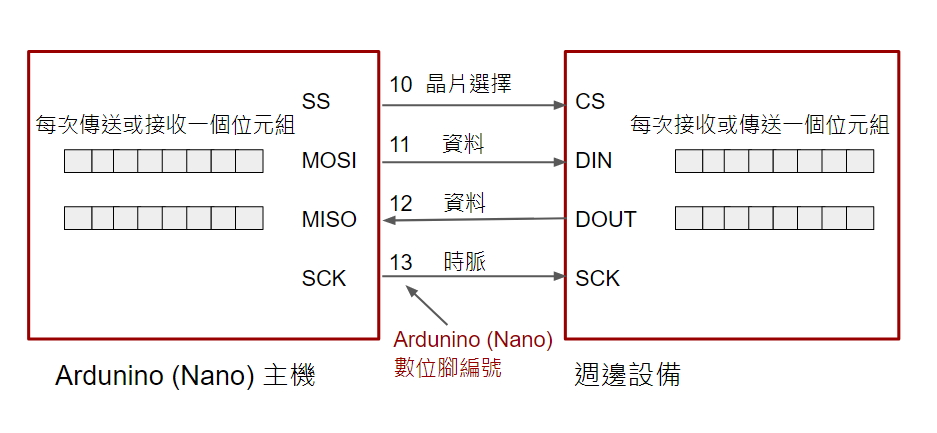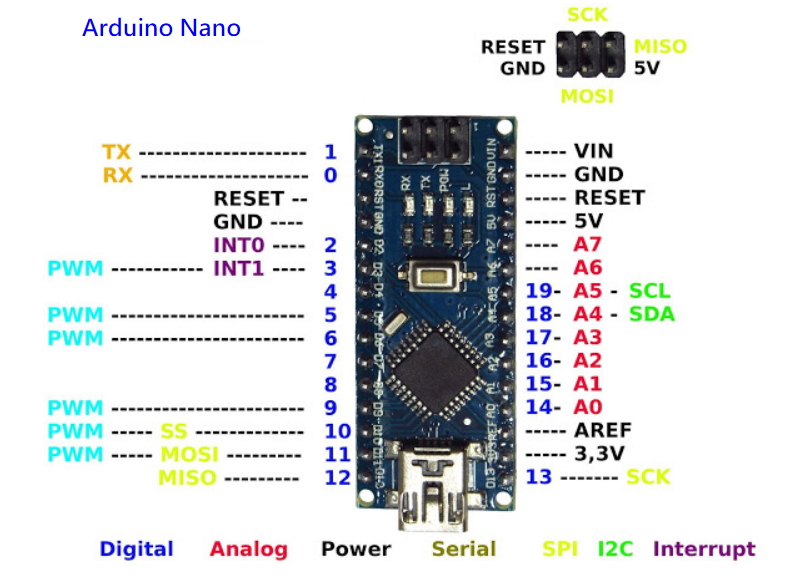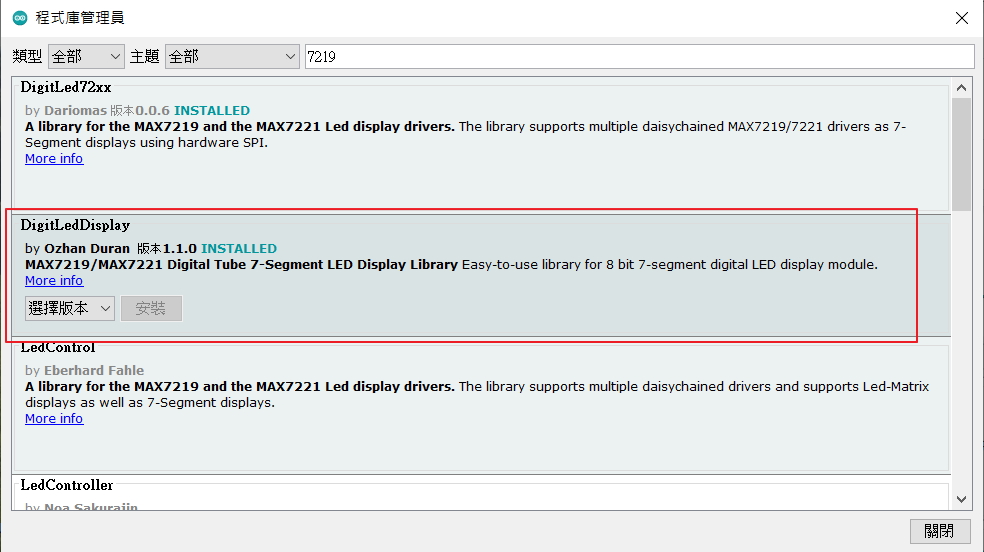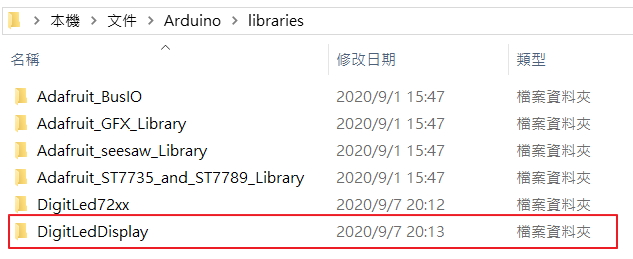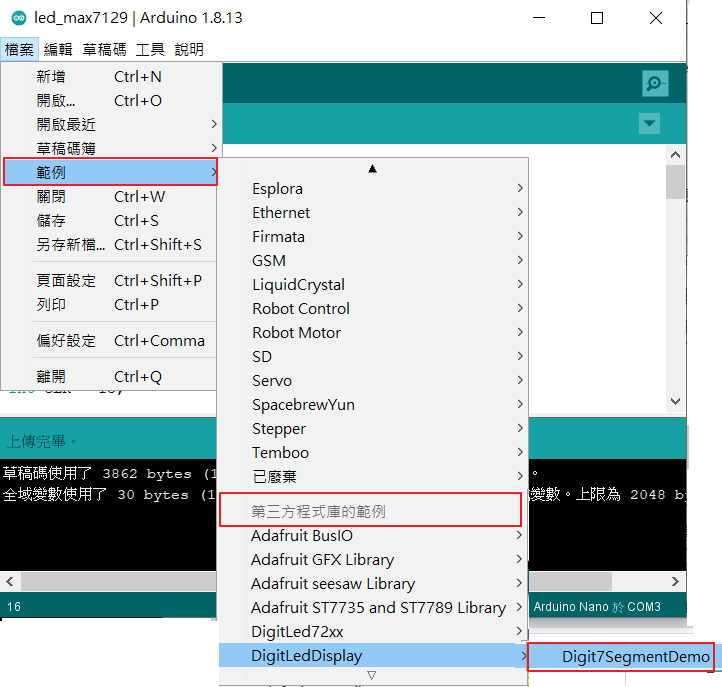第三方程式庫
使用第三方程式庫, 可有效簡化程式編碼, 本方案使用 [DigitLedDispaly] 的程式庫, 其安裝方式如下
1. 開啟 [程式庫管理員] 並搜尋 [7219] 字串, 可顯示與 MAX7219 相關的 的程式庫, 請找到 [DigitLedDispaly] 程式庫, 並完成該程式庫的安裝
2. 程式庫安裝完成後, 可於 >本機>文件>Arduino>libraries 目錄下產生 [DigitLedDispaly] 的目錄, 該目錄內可找到相對應的程式庫及範例檔案
3. 於 Arduino 整合開發環境(IDE)工具下, 也可直接開啟 [DigitLedDispaly] 範例程式, 進行測試
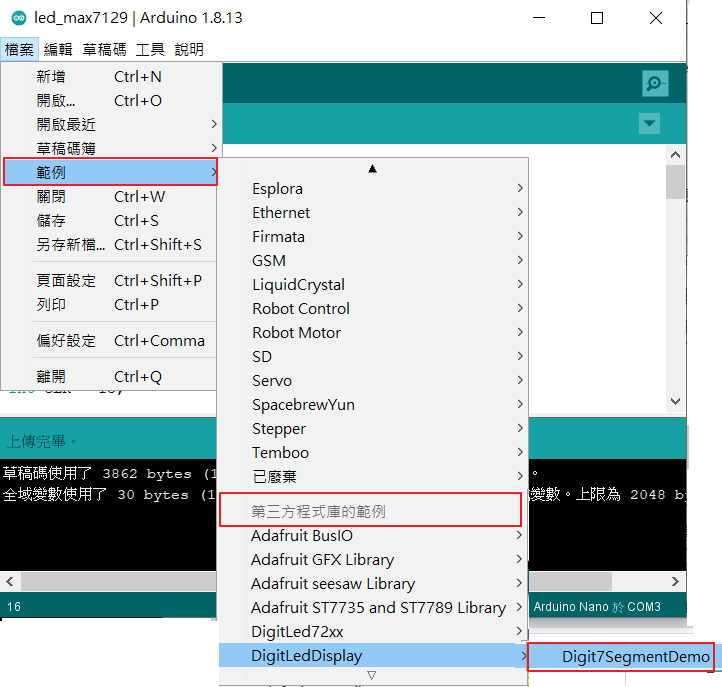
程式庫重要函式說明
DigitLedDisplay()
// 建構函數, 用於建立 DigitLedDisplay 物件, 後續動作直接針對該物件操作
DigitLedDisplay(int dinPin, int csPin, int clkPin);
// 建立物件時需傳入三個參數分別為 Arduino 連接 MAX7219 之 DIN(資料輸入),
CS(晶片選擇線 Chip Select), CLK(序列時脈線 Serial Clock),
等三個接腳的編號
註: 相對於 Arduino UNN 及 NANO 板子上的 SPI 介面位置,
其 DIN 必須連接 11 接腳, CLK必須連接 13 接腳,
而 CS 則可連接11~13 以外的任何接腳
EX :
DigitLedDisplay ld = DigitLedDisplay(11, 7, 13);
setBright()
// 設定亮度函數, 其值介於 1~15
void setBright(int brightness);
EX:
/* Set the brightness min:1, max:15 */
ld.setBright(10);
setDigitLimit()
// 設定控制數字LED的數量
void setDigitLimit(int limit);
EX:
/* Set the digit count */
ld.setDigitLimit(8);
printDigit()
// 數值顯示函數, 用於直接顯示數值
// 參數 1 為要顯示的數值
// 參數 2 為顯示數值的啟始位置(由最左邊開始起算, 預設值為 0, 由 0 起算 )
void printDigit(long number, byte startDigit = 0);
EX:
ld.printDigit(12345678); // 直接顯示數值(最左邊開始起算, 起算值為 0)
ld.printDigit(123, 4); // 直接顯示數值, 但由第 5個 LED 開始顯示
注意事項 : printDigit() 函式只會更新顯示數值所對應的 LED,
無對應顯示位置的 LED, 將保持原有狀態
EX:
執行 printDigit(123456); MAX7219 模組顯示 123456
接著再執行 printDigit(888); 則 MAX7219 模組顯示 123888
(只更新 888 三個位置的 LED)
write()
// 特定 LED 顯示函數, 用於直接於指定特定的 LED 進行顯示
// 參數 1 為指定特定的 LED 位置(由最左邊開始起算, 起算值為 1 )
// 參數 2 為要顯示的內容, 該內容以二進位編碼的數值表示,
其數值分別對應到單一 LED 的七段數碼管及小數點位置,
故可控制個別 LED 燈管的亮滅, 如下圖所示

void write(byte address, byte data);
EX:
ld.write(5, B00011101); // 於 第 5 個 LED 的下方顯示 o
範例程式內容
運用 #include 將函式庫引入, 並定義 DIN, CS, CLK 連接 Arduino 的腳位
/* Include DigitLedDisplay Library */
#include "DigitLedDisplay.h"
#define DIN 11
#define CS 7
#define CLK 13
定義七段顯示器部份字元顯示的二進位碼, 該二進位分別代表 HELO. 及空白等字元, 提供程式內直接引用
#define SHOW_H B00110111
#define SHOW_E B01001111
#define SHOW_L B00001110
#define SHOW_O B01111110
#define SHOW_POINT B10000000
#define SHOW_BLANK B00000000
建立 DigitLedDisplay 物件(ld), 後續動作直接針對該物件操作, 並於 setup() 函式內設定顯示亮度及數字 LED 的個數
DigitLedDisplay ld = DigitLedDisplay(DIN, CS, CLK);
void setup() {
/* Set the brightness min:1, max:15 */
ld.setBright(10);
/* Set the digit count */
ld.setDigitLimit(8);
}
撰寫測試函式
測試函式 1 : testPrintDigit01()
先顯示 1~8 的數字, 並依序向右移動一格
void testPrintDigit01() {
// 由1~8的數字依序右移一格顯示
long number = 12345678; // 必須使用長整數
for(int i=0; i < 8; i++){
ld.printDigit(number);
delay(500);
ld.clear();
number = number / 10L;
}
delay(500);
ld.clear();
}
測試函式 2 : testPrintDigit02()
分兩組分別顯示 0~99的數值
void testPrintDigit02() {
// 分兩組分別顯示 0~99
for (int i = 0; i < 100; i++) {
ld.printDigit(i);
/* Start From Digit 4 */
ld.printDigit(i, 4);
delay(50);
}
delay(500);
ld.clear();
}
測試函式 3 : testWrite()
顯示 HELLO. 的跑馬燈
在撰寫函式前, 需先定義跑馬燈顯示字元的陣列 show_word[]
byte show_word[] = {
SHOW_H, SHOW_E, SHOW_L, SHOW_L,
SHOW_O, SHOW_POINT, SHOW_BLANK, SHOW_BLANK
};
testWrite() 的函式內容
void testWrite() {
// HELLO. 的跑馬燈
for (int i = 6; i < 40; i++) {
ld.write(8, show_word[(i+6)%8]);
ld.write(7, show_word[(i+7)%8]);
ld.write(6, show_word[i%8]);
ld.write(5, show_word[(i+1)%8]);
ld.write(4, show_word[(i+2)%8]);
ld.write(3, show_word[(i+3)%8]);
ld.write(2, show_word[(i+4)%8]);
ld.write(1, show_word[(i+5)%8]);
delay(300);
}
}
測試函式 4 : testOnOff()
利用 on(), off() 函數產生閃爍效果
void testOnOff() {
// 利用 on(), off() 函數產生閃爍效果
// 顯示 HELLO.
ld.write(8, SHOW_BLANK); // 空白
ld.write(7, SHOW_BLANK); // 空白
ld.write(6, SHOW_H); // H
ld.write(5, SHOW_E); // E
ld.write(4, SHOW_L); // L
ld.write(3, SHOW_L); // L
ld.write(2, SHOW_O); // O
ld.write(1, SHOW_POINT); // .
// 閃爍 10 次
for (int i = 0; i <= 10; i++) {
/* Display off */
ld.off();
delay(150);
/* Display on */
ld.on();
delay(150);
}
delay(500);
}
最後再撰寫 loop() 函式, 於 loop 函式內分別呼叫前述所定義的測試函式
void loop() {
// 第 1 段測試
ld.printDigit(11111111);
delay(1000);
testPrintDigit01();
// 第 2 段測試
ld.printDigit(22222222);
delay(1000);
ld.clear();
testPrintDigit02();
// 第 3 段測試
ld.printDigit(33333333);
delay(1000);
testWrite();
// 第 4 段測試
ld.printDigit(44444444);
delay(1000);
testOnOff();
}